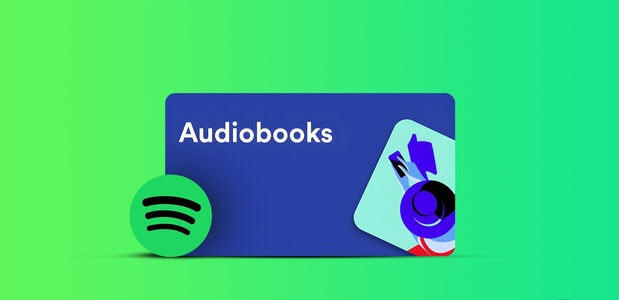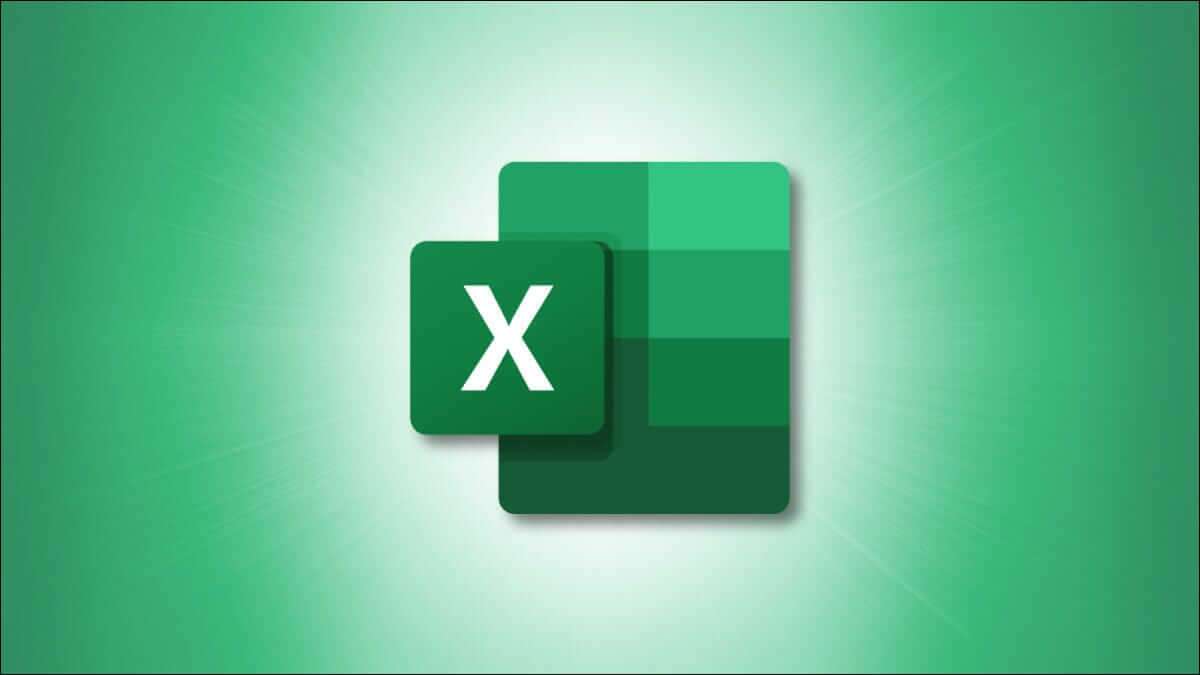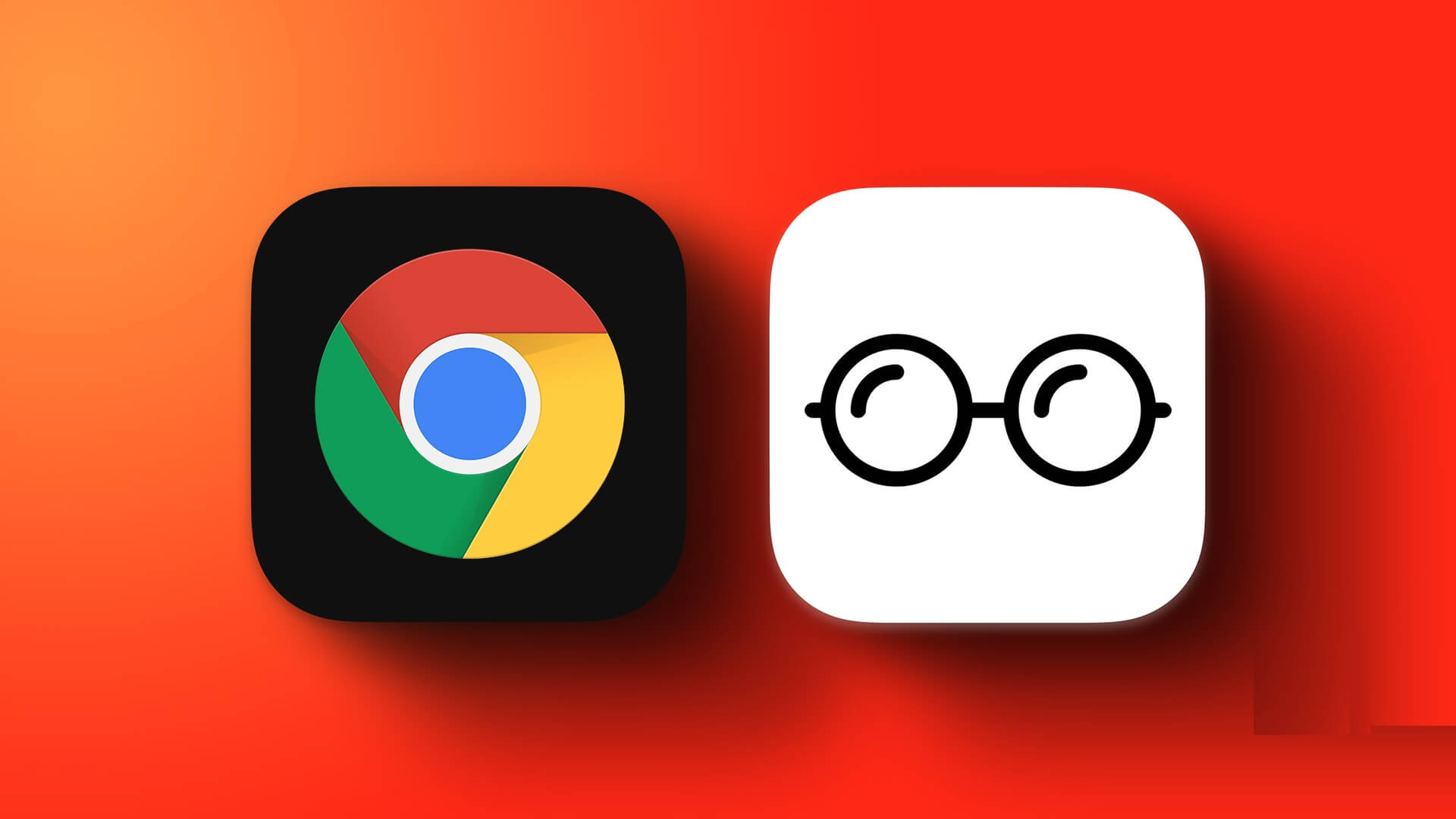إذا سئمت من تلقي رسائل بريد إلكتروني ترويجية أو رسائل إخبارية معينة في حسابك في Gmail ، فاستخدم خيار “إلغاء الاشتراك” في Gmail لإلغاء الاشتراك في جميع رسائل البريد الإلكتروني هذه. إليك كيفية القيام بذلك على سطح المكتب والهاتف المحمول.
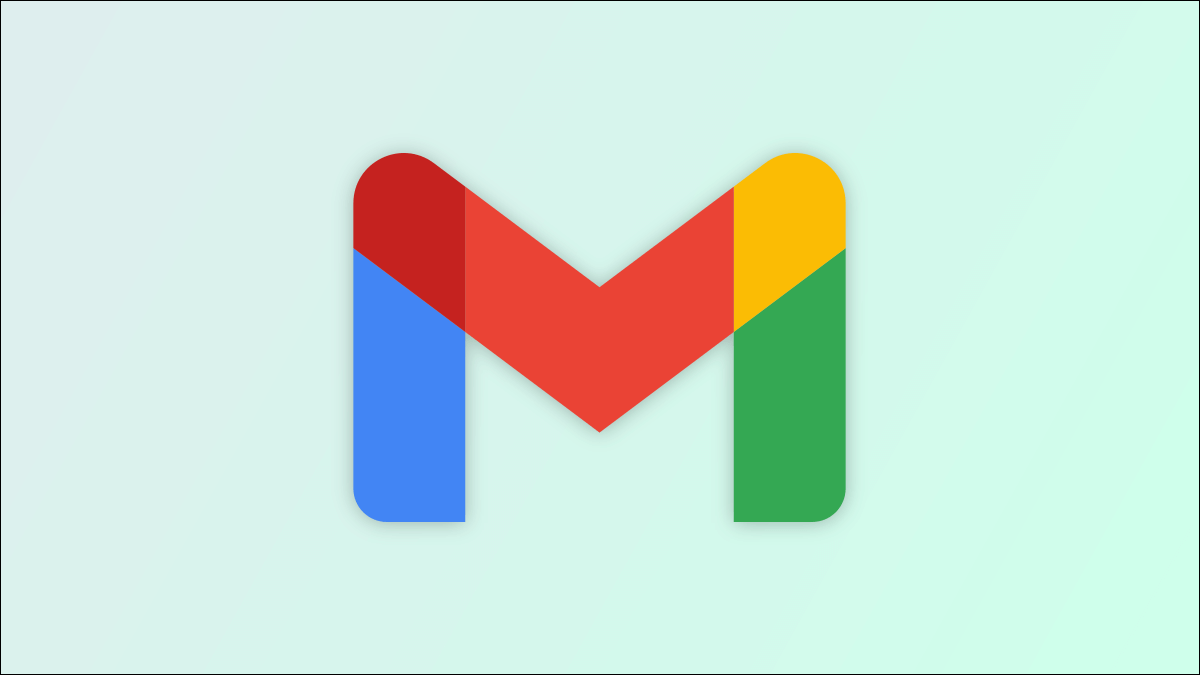
لاحظ أنه بمجرد إلغاء اشتراكك في رسالة بريد إلكتروني ، سيستغرق الأمر بضعة أيام حتى تتوقف عن تلقي رسائل بريد إلكتروني جديدة.
إلغاء الاشتراك من رسائل البريد الإلكتروني على إصدار سطح المكتب من Gmail
إذا كنت تستخدم جهاز كمبيوتر يعمل بنظام Windows أو Mac أو Linux أو Chromebook ، فاستخدم Gmail على الويب لإلغاء الاشتراك من رسائلك الإلكترونية.
للقيام بذلك ، أولاً ، افتح متصفح الويب الخاص بك وادخل إلى Gmail. قم بتسجيل الدخول إلى حسابك إذا لم تكن قد قمت بذلك بالفعل.
بمجرد رؤية رسائل البريد الإلكتروني الخاصة بك في Gmail ، انقر فوق البريد الإلكتروني الترويجي أو الرسائل الإخبارية التي تريد إلغاء الاشتراك فيها. عندما يفتح بريدك الإلكتروني ، بجوار عنوان البريد الإلكتروني للمرسل في الأعلى ، انقر على خيار “إلغاء الاشتراك”. إذا رأيت “تغيير التفضيلات” بدلاً من ذلك ، فانقر فوقه.
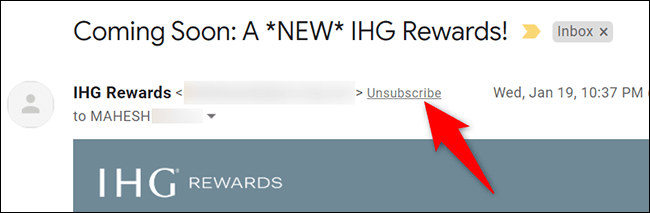
سترى مطالبة “إلغاء الاشتراك”. انقر فوق الزر “إلغاء الاشتراك” للمتابعة.
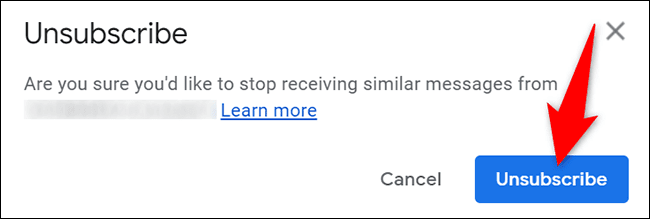
وهذا كل شيء. سيضمن Gmail الآن أنك لم تعد تتلقى رسائل البريد الإلكتروني التي ألغيت اشتراكك منها للتو.
إلغاء الاشتراك من رسائل البريد الإلكتروني في تطبيق Gmail للجوال
لإلغاء الاشتراك في رسائل البريد الإلكتروني الترويجية أو الرسائل الإخبارية باستخدام هاتف iPhone أو iPad أو Android ، استخدم تطبيق Gmail الرسمي.
ابدأ بتشغيل تطبيق Gmail على هاتفك. في التطبيق ، انقر فوق البريد الإلكتروني الذي تريد إلغاء الاشتراك منه.
عند فتح البريد الإلكتروني ، في الزاوية العلوية اليمنى ، انقر فوق النقاط الرأسية الثلاث. تأكد من النقر على النقاط الثلاث الموجودة في الزاوية العلوية اليمنى لهاتفك وليس في الزاوية العلوية اليمنى للبريد الإلكتروني المحدد.
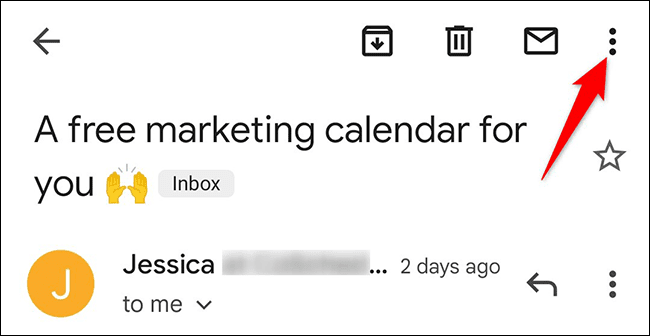
في القائمة التي تفتح ، انقر على “إلغاء الاشتراك”.
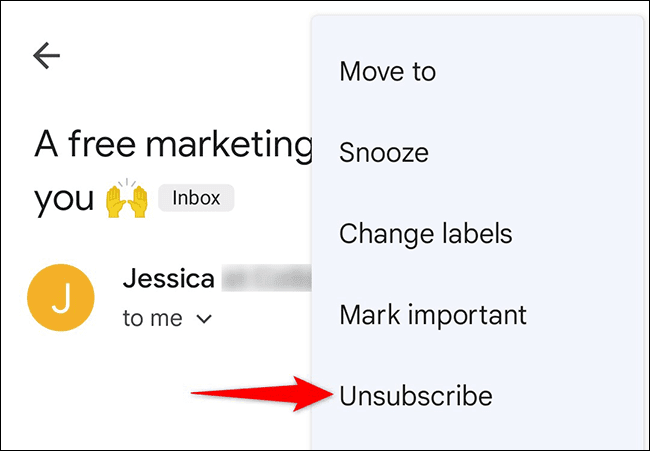
انقر على “إلغاء الاشتراك” في رسالة المطالبة.
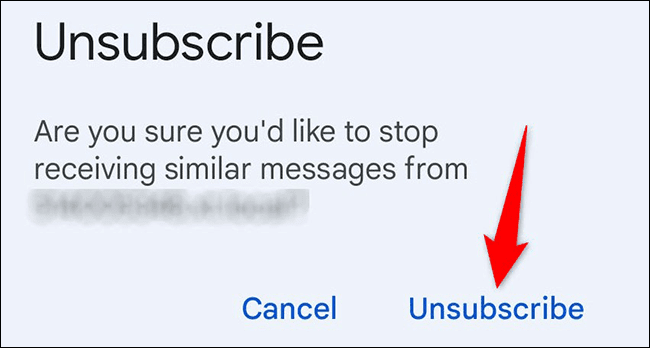
وأنت على أتم استعداد.
ماذا لو لم تشاهد خيار “إلغاء الاشتراك”؟
بالنسبة لبعض رسائل البريد الإلكتروني ، قد لا يعرض Gmail خيار “إلغاء الاشتراك”. في هذه الحالات ، ابحث يدويًا عن رابط إلغاء الاشتراك في رسائل البريد الإلكتروني هذه. إذا كنت تستخدم جهاز كمبيوتر ، فيمكنك محاولة الضغط على Ctrl + F وكتابة “إلغاء الاشتراك” أو “التفضيلات”. عادةً ما تحتوي معظم رسائل البريد الإلكتروني الترويجية والرسائل الإخبارية على رابط إلغاء الاشتراك في الجزء السفلي من البريد الإلكتروني.
لذا ، افتح إحدى رسائل البريد الإلكتروني هذه ، وانتقل لأسفل إلى أسفل ، وانقر أو اضغط على خيار “إلغاء الاشتراك” لإلغاء الاشتراك في تلك الرسائل الإلكترونية. وستكون جاهزًا تمامًا.